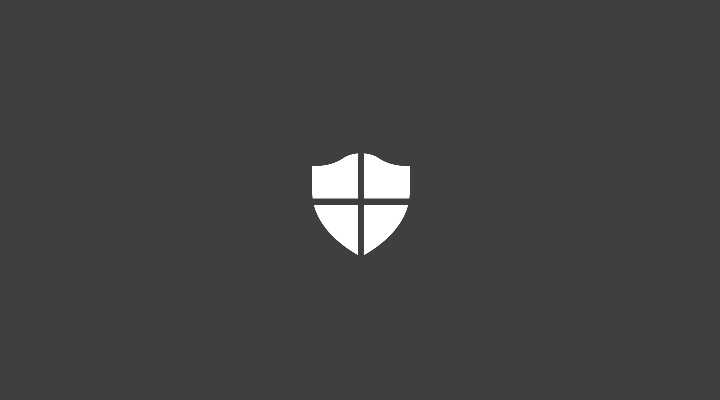Что такое сводка Защитника Windows и как его отключить?
Чтобы исправить различные проблемы с ПК, мы рекомендуем DriverFix: это программное обеспечение будет поддерживать ваши драйверы в рабочем состоянии, тем самым защищая вас от распространенных компьютерных ошибок и сбоев оборудования. Проверьте все свои драйверы сейчас за 3 простых шага:
- Загрузите DriverFix (проверенный файл загрузки).
- Нажмите «Начать сканирование», чтобы найти все проблемные драйверы.
- Нажмите «Обновить драйверы», чтобы получить новые версии и избежать сбоев в работе системы.
- DriverFix в этом месяце скачали 501 404 читателя.
Количество пользователей, доверившихся Защитнику Windows, огромно. Лично я использую Защитник Windows, и в течение почти 2 лет он постепенно становился все лучше и лучше. Для обычного пользователя Защитник Windows должен быть достаточно хорошей защитой с запланированным фоновым сканированием и защитой в реальном времени. Но уведомления, правда, довольно навязчивы. Особенно, если иметь в виду, что сводка Защитника Windows после каждого ежедневного сканирования не так важна.
Мы писали эту статью о сводных уведомлениях Защитника Windows и о том, как их отключить. Не забудьте проверить это, если хотите избавиться от нахальных уведомлений ниже.
Резюме Защитника Windows вас беспокоит? Отключить это
Сводка Защитника Windows
Родным средством безопасности Windows 10 является Защитник Windows. Мы все это знаем. И одно его присутствие – это хорошо для всех конечных пользователей. С ним, как показал анализ, вам не понадобится раздутый бесплатный сторонний антивирус для стандартной защиты. Хотя мы предлагаем некоторые платные решения вместо Защитника Windows для опытных пользователей, Защитник Windows удовлетворяет все основные потребности.
- ЧИТАЙТЕ ТАКЖЕ: полное исправление: Защитник Windows не выполняет быстрое сканирование в Windows 10, 8.1, 7
Самое лучшее в этом то, что это часть экосистемы Windows, часть безопасности Windows. И поэтому он лучше покрывает все возможные обязательства. Однако похоже, что Microsoft была более рьяна с уведомлениями. Сводка Защитника Windows и все связанные задачи, которые он выполняет в фоновом режиме, должным образом отмечаются и имеют тенденцию постоянно всплывать.
Сводка Защитника Windows показывает результаты всех запланированных быстрых сканирований, которые инструмент выполнял в фоновом режиме. А лучше просто показать количество обнаруженных угроз. Если вы работаете над чем-то важным, последнее, что вы хотите видеть, – это всплывающее окно, не имеющее значения. Вот почему вы, вероятно, захотите отключить эти уведомления. Но как это сделать?
Как отключить сводку Защитника Windows
Все довольно просто. Вы даже можете настраивать уведомления и выбирать, какую информацию вы считаете важной, а какая – пустой тратой времени. Может быть, допустить что-то более существенное и отказаться от резюме.
Выполните следующие действия, чтобы отключить сводку Защитника Windows:
- Откройте Центр обеспечения безопасности Windows из области уведомлений.
- Выберите Защита от вирусов и угроз.
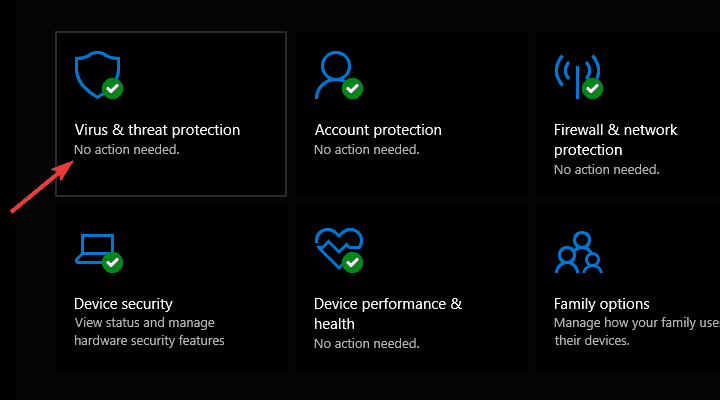
- В разделе «Настройки защиты от вирусов и угроз» нажмите «Управление настройками».
![Что такое сводка Защитника Windows и как его отключить?]()
- Прокрутите вниз и в разделе Уведомления щелкните Изменить настройки уведомлений.
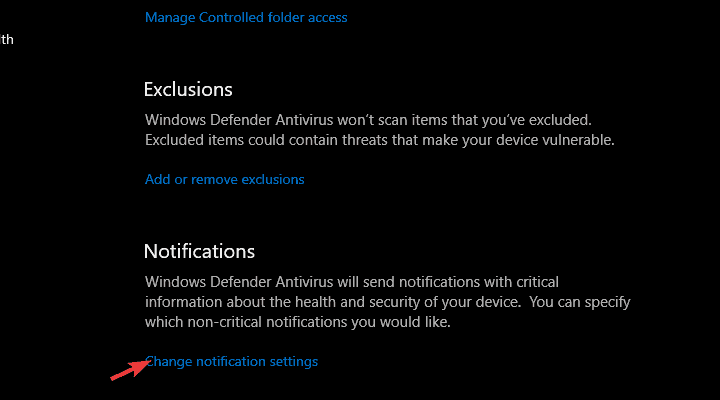
- В разделе «Уведомления» щелкните «Управление уведомлениями».
![Что такое сводка Защитника Windows и как его отключить?]()
- Ниже раздела «Уведомления о защите от вирусов и угроз» отключите параметр «Получать неофициальные уведомления ».
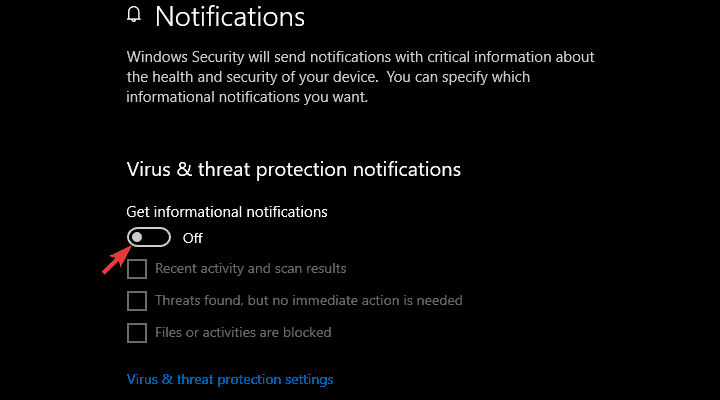
- Или вы можете отключить только «Недавние действия и результаты сканирования », сняв флажок.
Вот и все. После этого вы не увидите никаких сводок Защитника Windows. Вы, конечно, можете перейти в Центр безопасности> Защита от вирусов и угроз и просмотреть все необходимые сведения.
На этом мы можем закончить. Как вы оцениваете Защитник Windows по сравнению с другими бесплатными антивирусными решениями? Расскажите нам в комментариях ниже.
СВЯЗАННЫЕ ИСТОРИИ, ЧТО НУЖНО ПРОВЕРИТЬ:
- Bitdefender Total Security 2019: лучшее мультиплатформенное антивирусное программное обеспечение
- Полное исправление: служба Защитника Windows не запускается в Windows 10
- Лучшие антивирусные решения для Windows 10 для установки в 2019 году